Konfiguration des Druckers
Nachdem der print2forms-Service eingerichtet worden ist, können nun die Drucker angelegt und konfiguriert werden. Das Kontrollfeld des Services wird über Startmenü, Einstellungen, Systemsteuerung und print2forms Drucker-/Gateway-Service aufgerufen.
Am unteren Rand des Kontrollfeldes befindet sich eine Schaltfläche mit der Bezeichnung Neuer Drucker. Ein Klick darauf öffnet ein Fenster zum Anlegen eines Drucker.
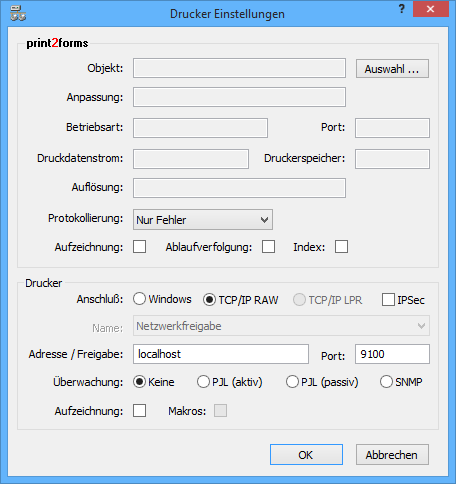
Im Feld Objekt muß als erstes das Druckerobjekt ausgewählt werden, das diesem Drucker zugeordnet werden soll. Dazu wird mit einem Klick auf die Schaltfläche Auswahl neben dem Feld ein Auswahldialog aufgerufen, in dem die auf dem print2forms-Server verfügbaren Druckerobjekte in einer Baumansicht aufgelistet sind.
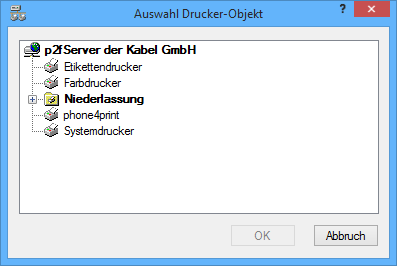
Sind im Drucker-Container eventuell noch Subcontainer vorhanden, können diese mit einem Klick auf das vorangestellte Plus-Zeichen geöffnet oder mit einem Klick auf das vorangestellte Minus-Zeichen wieder geschlossen werden.
Im Feld Anpassung wird der Name der im Druckerobjekt ausgewählten Anpassung angezeigt. Ist im Druckerobjekt kein Eintrag für die Objekteigenschaft Anpassung gemacht, kann durch einen Klick auf die Schaltfläche Auswahl neben dem Feld der Standarddialog zur Auswahl einer lokal abgespeicherten Anpassungsdatei aufgerufen werden. Der Name dieser Datei inklusive Pfad wird dann in diesem Feld angezeigt.
Die vier Felder Betriebsart, Port, Datenstrom und Auflösung dienen lediglich der Information und können in diesem Dialog nicht geändert werden. Es sind dies die entsprechenden Angaben aus ausgewählten Druckerobjekt.
Im Feld Protokollierung wird der Umfang der in die Ablaufverfolgung einzutragenden Meldungen bestimmt. Es werden dabei vier Stufen unterschieden.
| Nur Fehler | Nur Fehlermeldungen, die beim Betrieb des Drucker auftreten, werden in die Ablaufverfolgung eingetragen. Beim Auftreten von Fehlern ist das erzeugte Druckbild in der Regel nicht wie erwartet. |
| Fehler und Warnungen | Neben den Fehlermeldungen werden auch Warnungen mit in die Ablaufverfolgung aufgenommen. Warnungen beziehen sich auf Situationen oder Ereignisse, die die Funktion des Drucker nicht beeinflussen, aber möglicherweise auf Probleme mit der Konfiguration hinweisen. |
| Fehlersuche | Diese Stufe sollte nur aktiviert werden, wenn Sie von einem Supportmitarbeiter ausdrücklich dazu aufgefordert werden. Neben allen Meldungen der vorherigen Stufe werden noch interne, technische Statusmeldungen in die Ablaufverfolgung eingetragen, die es dem Supportmitarbeiter ermöglichen, eine vermutete Fehlersituation im Drucker zu beurteilen. |
| Fehlersuche RegEx | Diese Stufe geht noch einen Schritt weiter und protokoliert zusätzlich die gesamte Mustererkennung. Neben allen Meldungen der vorherigen Stufen werden noch alle Definitionen und Ergebnisse der Auswertungen von regulären Ausdrücken in die Ablaufverfolgung mit aufgenommen. Damit ist es dem Supportmitarbeiter möglich, auch Fehlverhalten oder unerwartete Ergebnisse in diesem Bereich zu finden. Zusätzlich werden auch noch Meldungen erzeugt, die das Laden der internen Schriften betreffen. Damit kann geprüft werden, welche Buchstaben wann in den Drucker geladen worden sind. |
Mit einer Aktivierung des Punktes Aufzeichnung wird eine Aufzeichnung des Eingangsdatenstroms angefordert. Alle während der Laufzeit des Drucker empfangenen Druckdaten werden in eine temporäre Datei geschrieben, die in dem im Einstelldialog des Drucker-/Gateway-Services ausgewählten Arbeitsverzeichnis angelegt wird. Später kann bei wieder angehaltenem Drucker aus dem Kontextmenü des Drucker heraus das Umkopieren dieser Aufzeichnung in eine andere Datei veranlasst werden.
Mit einer Aktivierung des Punktes Ablaufverfolgung wird ein Protokoll der Tätigkeiten des Drucker angefordert. Alle während der Laufzeit des Drucker durchgeführten Operationen (Auswahl eines Prozesses, Laden eines Formulars, etc) werden in einer temporären Datei protokolliert, die in dem im Einstelldialog des Drucker-/Gateway-Services ausgewählten Arbeitsverzeichnis angelegt wird. Den Umfang des Protokolls bestimmt die Einstellung unter Protokollierung. Später kann dieses Protokoll aus dem Kontextmenü des Drucker heraus angesehen oder in eine andere Datei umkopiert werden.
Mit einer Aktivierung des Punktes Index wird eine Aufzeichnung der vom Drucker beim Empfang von Druckdaten errechneten Feldindices und Feldinhalte angefordert. Alle während der Laufzeit des Drucker empfangenen Indexdaten werden in eine temporäre Datei geschrieben, die in dem im Einstelldialog des Drucker-/Gateway-Services ausgewählten Arbeitsverzeichnis angelegt wird. Später kann aus dem Kontextmenü des Drucker heraus angesehn und das Umkopieren dieser Indexdaten in eine andere Datei veranlasst werden.
Wie im Grundlagenkapitel beschrieben, kann der Drucker den generierten Druckdatenstrom an einen lokalen Drucker des Windows-Systems oder an einen Netzwerkdrucker abgeben. Die alternative Auswahl Windows und TCP/IP (RAW) trifft diese Unterscheidung.
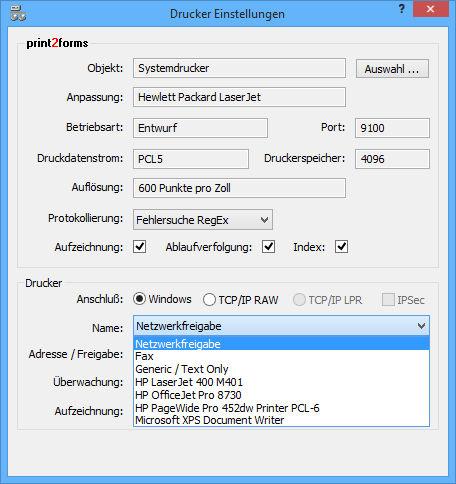
Im Falle, daß auf einem lokalen Drucker ausgegeben werden soll, wird im Feld Name der Drucker ausgewählt. In dem Menü sind alle Drucker eingetragen, die sich im Druckerordner des Windows-Systems befinden, also auch solche, die eventuell den Ausgangsdatenstrom des Drucker gar nicht verarbeiten können (Fax, XPS Treiber, OneNote, etc). Es liegt in der Verantwortung des Anwenders, nur solche Drucker auszuwählen, die den vom Drucker erzeugten Ausgangsdatenstrom (laut Einstellung 'Druckerdatenstrom' im Druckerobjekt), auch wirklich unterstützen.
Eine Besonderheit ist die Auswahl Netzwerkfreigabe. Wird diese ausgewählt, kann im dann aktiven Feld Adresse/Freigabe ein freigegebener Windows-Netzwerkdrucker in der Form \\Server\\Drucker angegeben werden. Dadurch entfällt der bis dato notwendige Umweg über eine lokal im Windows für diesen Netzwerkdrucker notwendige Warteschlange.
Im Falle, daß auf einem Netzwerkdrucker ausgegeben werden soll, wird im Feld Adresse/Freigabe die IP-Adresse oder der DNS-Name des Druckers angegeben, zu dem der Ausgangsdatenstrom gesendet werden soll. Wird ein Name verwendet, muß natürlich auf dem Rechner, auf dem der Drucker-/Gateway-Service läuft, der Dienst DNS konfiguriert und verfügbar sein. Im Feld Port wird die Nummer des Ports angegeben, auf dem der Netzwerkdrucker das RAW-Protokoll unterstützt, in der Regel der Port 9100.
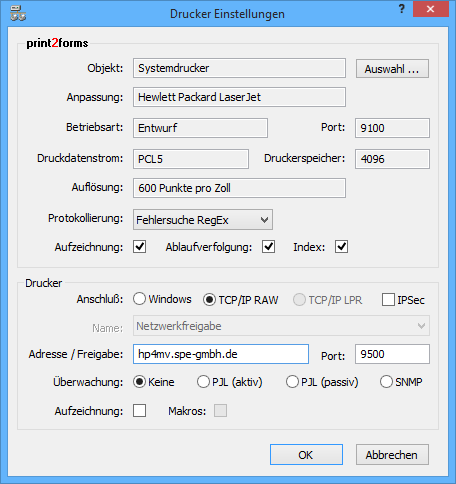
Die Auswahl Überwachung aktiviert die Verwendung des PJL-Protokolls zur Kontrolle des Netzwerkdruckers. Der Netzwerkdrucker muß dazu natürlich die PJL-Kommandos unterstützen und die Netzwerkverbindung über das RAW-Protokoll muß bidirektional sein. Mit dem PJL-Protokoll werden Statusmeldungen des Druckers, wie zum Beispiel Papier- oder Tonerende an den Konverter weitergegben, der sie in entsprechende Meldungen für das Host-System übersetzt. Auch eine seitengenaue Synchronisation zwischen Drucker und Hostsystem ist so möglich. Mit der Auswahl PJL (aktiv) werden vom Drucker selbst PJL-Kommandos erzeugt, die die Statuskontrolle des Druckers durchführen. Mit der Auswahl PJL (passiv) werden PJL-Kommandos des druckenden Rechners lediglich mitbeobachtet, um die Statusanzeigen im Kontrollfeld auf dem aktuellen Stand zu halten.
Unterstützt zu verwendente Drucker kein PJL, kann alternativ eine Überwachung mit dem Netzwerkprotokoll SNMP aktiviert werden. SNMP gestattet lediglich eine asynchrone Überwachung der Druckerstati. Eine genaue Zuordung der Ereignisse - z.B. Papierende - zu einer konkreten Seite ist nicht möglich.
Mit einer Aktivierung des Punktes Aufzeichnung wird eine Aufzeichnung des Ausgangsdatenstroms angefordert. Alle während der Laufzeit des Drucker erzeugten Druckdaten werden in eine temporäre Datei geschrieben, die in dem im Einstelldialog des Drucker-/Gateway-Services ausgewählten Arbeitsverzeichnis angelegt wird. Später kann bei wieder angehaltenem Drucker aus dem Kontextmenü des Drucker heraus das Umkopieren dieser Aufzeichnung in eine andere Datei veranlasst werden.
Mit einer Aktivierung des Punktes Makros kann die Aufzeichnung des Ausgangsdatenstroms dahingehend verändert werden, daß die von print2forms erzeugten PCL-Makros mit den Formularen nicht mit in die Aufzeichnung mit aufgenommen werden. Wenn die Aufzeichnung manuell analysiert werden muß, erhöht das die Lesbarkeit und Übersicht beträchtlich.
Ein Klick auf die Schaltfläche OK übernimmt die gemachten Einstellungen und der neu angelegte Drucker erscheint in der Statusanzeige des print2forms-Drucker-/Gateway-Service im Zustand Angehalten (graue Flagge). Zu diesem Zeitpunkt ist der Drucker nur definiert aber noch nicht aktiv.
Hinweise
- Wenn die Protokollierung auf den Wert Fehlersuche eingestellt wird, erzeugt der Drucker für die Dauer seiner Laufzeit ausführliche Aufzeichnung, die im Falle unerwarteter Druckergebnisse zu Analysezwecken verwendet werden können. Diese Dateien können sehr groß werden. Es ist daher ratsam, immer nur so wenig wie möglich Drucker und/oder Gateways im Modus Fehlersuche zu betreiben.
- Der Name eines Druckers kann auch nachträglich noch beliebig verändert werden. Innerhalb des print2forms-Drucker-/Gateway-Services werden die Drucker und Gateways mit eineindeutigen Kennungen identifiziert, die auch in der Spalte mit dem Titel 'ID/PID' innerhalb der Statusanzeige angezeigt werden. Diese Kennungen werden auch als Name für die Aufzeichnungen innerhalb des Arbeitsverzeichnisses verwendet.
- Für die Überwachung des Druckers via SNMP ist es erforderlich, dass die Netzwerkschnittstelle des Druckers die Host-MIB und die Interface-MIB unterstützt. Für eine Reihe von Schnittstellen werden Sonderbehandlungen über die jeweiligen Enterprise-MIBs angeboten - zur Zeit sind dies neben unseren eigenen Schnittstellen die der Firmen Lexmark und SEH. Wenn der Drucker eine andere Gerätenummer als '1' verwendet, kann diese mit dem Registry-Editor unter
HKEY_LOCAL_MACHINE\SOFTWARE\SPE Systemhaus GmbH\print2forms\p2fServiceunter dem Unterschlüssel mit dem internen Namen des Drucker als DWORD mit dem NamenSNMPDevicehinterlegt werden. Ist die Nummer der SNMP-Schnittstelle nicht '0' kann diese an der gleichen Stelle als DWORD mit dem NamenSNMPInterfacehinterlegt werden. Soll für SNMP-Abfragen nicht die Community 'public' verwendet werden, kann an gleicher Stelle eine Zeichenkette mit dem NamenSNMPCommunityden alternativen Namen der Community aufnehmen.
- Zu jedem Punkt des Konfigurationsdialogs sind Hilfeinformationen verfügbar, die über das Fragezeichen-Symbol in der Titelleiste des Fensters abgerufen werden können. Der Cursor verwandelt sich in ein Fragezeichen, welches einfach über das interessierende Feld geführt wird, und dann durch einmaliges Klicken den Hilfetext aufruft und anzeigt.